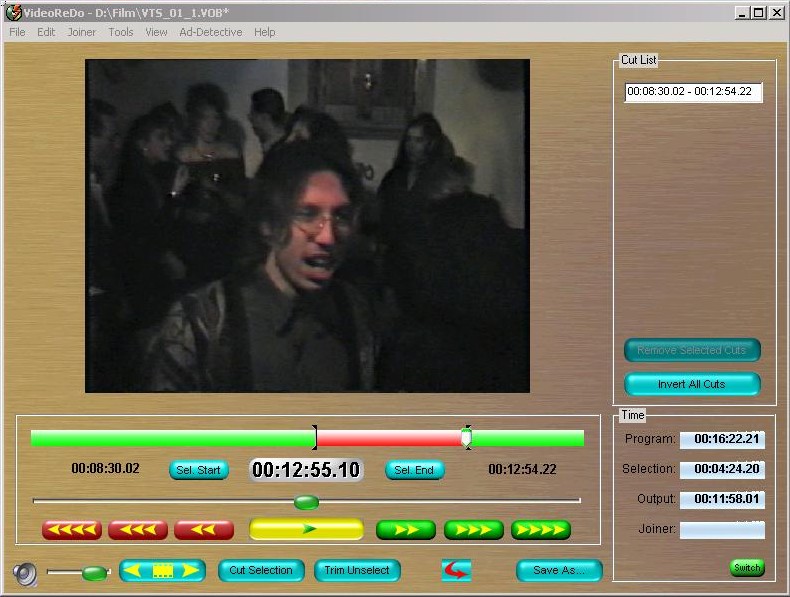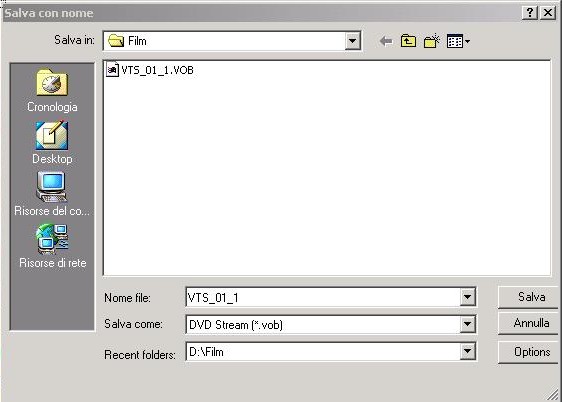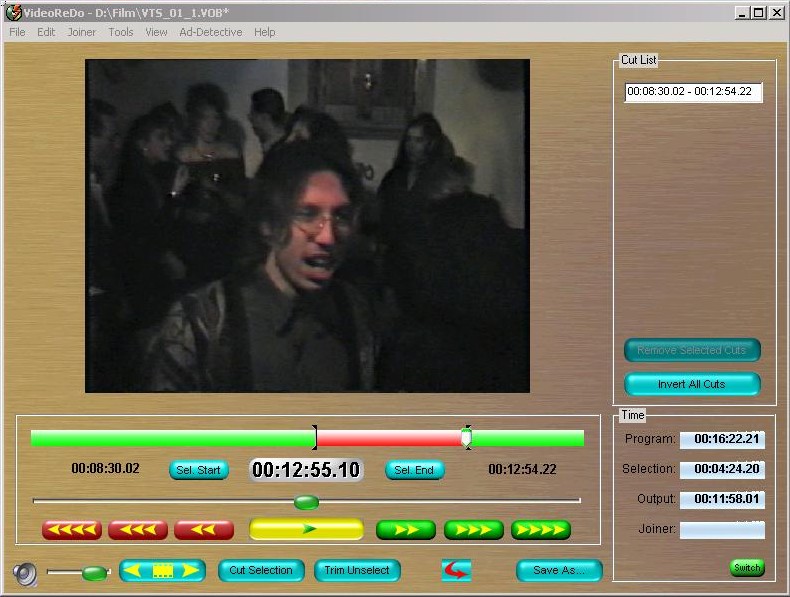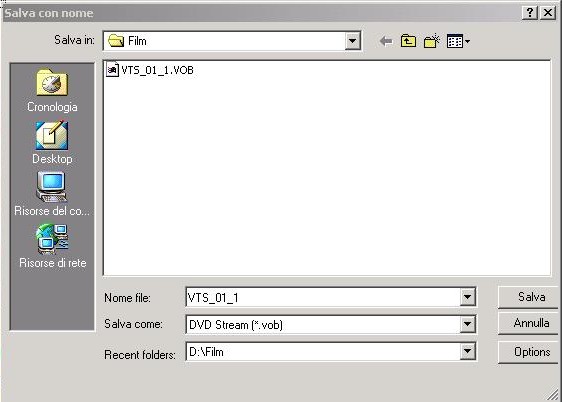- VideoRedo è in grado
di visualizzare, tagliare e unire i file VOB, che
sarebbero i file del film contenuti in un DVD Video.
- Dopo l'installazione,
farà delle domande di inizializzazione: la cosa
importante è selezionare "Cut mode" quando lo
chiede.
- Avviamo il programma
e clicchiamo su File, poi su Open video e carichiamo il
file VOB.
-
-
- Per muoversi all'interno
del film, utilizziamo la freccia bianca, mentre le due
freccette che si trovano accanto al tasto giallo di
riproduzione muovono il filmato fotogramma per fotogramma.
- Selezioniamo la parte
iniziale dove andremo a tagliare premendo su Sel. Start,
poi quella finale premendo su Sel. End.
- Premiamo Trim
Unselect, e nella Cut List apparirà una finestrella con
i tempi del pezzo appena tagliato.
- Clicchiamo su Save As...
e salviamo come file VOB (la parte che verrà salvata
sarà evidenziata in rosso).
-
-
- Oltre a questa, un altra
funzione importante è l'unione di due o più file VOB.
- Per unire, carichiamo il primo,
clicchiamo su Joiner, poi su Add Current Project To
Joiner List.
- Carichiamo il secondo,
clicchiamo sempre su Joiner, poi su Add Current Project
To Joiner List.
- Ora, per unire questi due file,
clicchiamo su Joiner poi su Edit Joiner List, dove
dovrebbero apparire i due VOB.
- Clicchiamo su Ok, poi su
Create Video From Joiner List, diamo un nome al nuovo
file e salviamo come VOB.